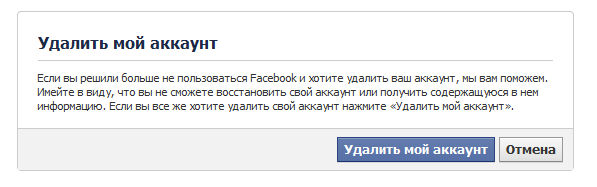Каким образом удалить аккаунт Facebook
Обратите внимание, если удалить свой аккаунт из социальной сети, Ваша ось времени, сразу же исчезнет с Facebook. Другие пользователи не смогут Вас найти, хотя некоторые данные, например, отправленные Вами сообщения, могут по-прежнему отображаться для некоторых людей. Такая информация в ленте, как, например, друзья, фотографии, интересы и т.д., будут сохранены на случай Вашего возвращения в ряды пользователей Facebook.
Если вы считаете, что вы не будете больше использовать Facebook, вы можете запросить полное удаление учетной записи. Помните, что вы не будете иметь возможности повторной активации вашей учетной записи и восстановления любого добавленного вами содержания или информации. Перед отправкой запроса стоит сохранить копию своих данных с Facebook. Для того, чтобы удалить учетную запись навсегда, без возможности восстановления ее в будущем, войдите в свой аккаунт, а затем, заполните эту форму.
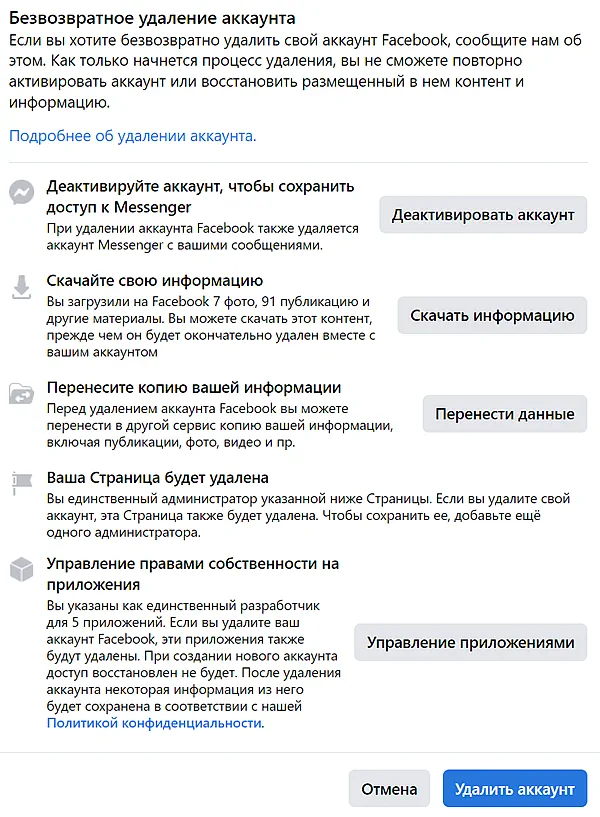
Если вы не можете войти в свой аккаунт, возможно, следует изменить пароль. Чтобы сделать это, перейдите на Главную страницу Социальной сети и нажмите на ссылку Забыли пароль?. После выполнения команд, связанных со сбросом пароля и восстановления доступа к аккаунту, вы можете деактивировать или удалить учетную запись с помощью процедуры, описанной выше.
Где найти настройки личного кабинета Facebook
Нажмите меню «Мой аккаунт» в правом верхнем углу любой страницы сайта Facebook. В выпадающем меню доступны следующие функции:
- Параметры учетной записи: Редактирование основных параметров (например, адрес электронной почты, используемой для входа, пароль, уведомления, Facebook Mobile и оплата).
- Настройки конфиденциальности: Изменение настроек конфиденциальности и дополнительной информации по вопросам контроля над общими ресурсами.
- Выход: Эта опция позволяет безопасно выйти из системы.
- Справочный центр: Поиск ответов на часто задаваемые вопросы.
Требования к паролю Facebook
Созданный пароль должен содержать не менее 6 символов и состоять из последовательности цифр, букв и знаков препинания. Если введенный пароль не является достаточно сильным, попробуйте смешать в нем маленькие буквы с заглавными, либо просто удлинить его.
Желательно, чтобы пароль было легко запоминающимся для Вас, но трудно определим, для других людей. По соображениям безопасности, он также должен отличаться от остальных паролей, которые вы используете в Интернете.
Как добавить контрольный вопрос к аккаунту Facebook
Контрольный вопрос представляет собой полезный способ подтвердить права на аккаунт в случае потери доступа к нему.
Контрольный вопрос к учетной записи вы можете задать на странице Настройки безопасности:
- Нажмите меню «Мой аккаунт» в правом верхнем углу любой страницы Facebook и выберите пункт Настройки аккаунта.
- Нажмите пункт Безопасность в меню слева.
- Выберите раздел Контрольный вопрос и следуйте инструкциям.
Примечание: этот раздел не отображается, если Вы пытаетесь установить контрольный вопрос для аккаунта, который его уже имеет.
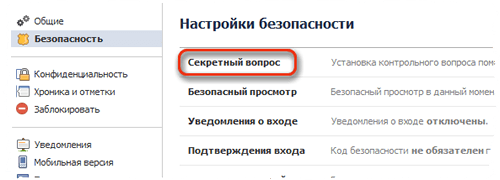
Советы по выбору надежного контрольного вопроса:
- Выберите вопрос и ответ, которые Вы, безусловно, будете помнить;
- Держите свои контрольный вопрос втайне;
- Постарайтесь, чтобы ответ был достаточно конкретен, чтобы невозможно было его легко отгадать.
Как изменить e-mail адрес для уведомлений Facebook
На странице Настройки учетной записи вы можете изменить адрес e-mail, на который сервис отправляет уведомления.
- Откройте раскрывающееся меню учетной записи в правом верхнем углу страницы Facebook и выберите пункт Настройки учетной записи.
- Выберите раздел Адрес электронной почты.

- Нажмите на ссылку Добавить другой адрес электронной почты введите новый адрес электронной почты, а затем нажмите Сохранить изменения.
- Подтвердите пароль.
- Найдите сообщение электронной почты с сайта Facebook, чтобы подтвердить свой новый адрес e-mail.
Примечание: Если у Вас имеется больше одного адреса электронной почты, связанного с вашей учетной записью, уведомления будут приходить на адрес, выбранный в качестве Вашего основного адреса электронной почты на странице Настройки учетной записи.
Как изменить настройки языка Facebook
Чтобы установить язык, прокрутите страницу вниз и нажмите на название текущего языка (в левом углу). Выберите новый язык из меню.

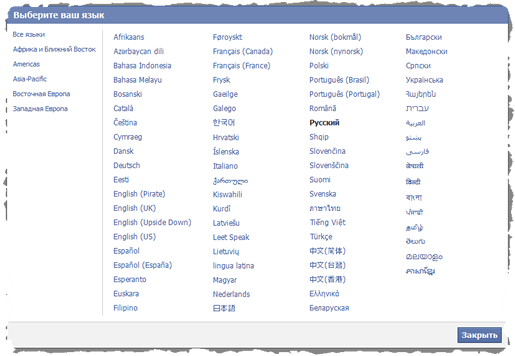
Вы также можете изменить язык на странице Настройки учетной записи:
- Откройте раскрывающееся меню учетной записи в правом верхнем углу страницы Facebook и выберите пункт Настройки учетной записи.
- Рядом с пунктом Язык нажмите на ссылку Изменить.
Как изменить часовой пояс
Если отметки о времени на Facebook неверны, настройки времени в компьютере могут быть неуместными. Facebook использует настройки времени вашего компьютера, поэтому убедитесь, что эти данные являются правильными.
После выбора соответствующих параметров времени выйдите из аккаунта Facebook, а затем снова войдите в систему. Метки времени Facebook должны быть адаптированы к параметрам компьютера.